
Win7怎么录制电脑内部声音 Windows7电脑自身声音录音教程
2023-06-09 10:30:02
现在有很多用户常常需要将自己电脑内部发出的声音进行录音处理,针对每个电脑的操作系统不一,设置操作的方式也会不一样,那么今天小编就给大家讲讲当你是Windows7操作系统的时候,怎么样才能有效的将这个电脑自身声音给录制下来,好了,我们一起往下看教程吧!
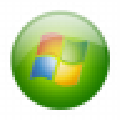
Windows Loader(Win7激活工具)
类别:升级补丁 大小:1.66M 语言:简体中文
评分:61、第一步:在电脑右下角的“喇叭图标”上右击,选择“录音设备”将“立体声”混音设为默认设备。(如下图所示:)

2、第二步:第一次使用audacity,需要下载一些dll文件,FFMpeg和LAME。点击“编辑”菜单,选择“喜好”点击左边的“库”,点击两个“下载”按钮,下载的2个exe文件(非常小,不到2M)安装后,你录制的音乐才能导出成mp3或wma了。(如下图所示:)

Audacity(音频编辑工具) V3.1.3 官方中文版
类别:音频处理 大小:65.04M 语言:多国语言
评分:10




3、第三步:打开audacity,点击最右边的“红色圆点”开始录音,出现波形表示正在工作,点击“黄色方块”停止录音点击“文件”菜单,选择“导出”选择你要保存的“文件格式”,输入“文件名”保存即可。(如下图所示:)



好了,以上就是小编为大家带来关于“如何用录电脑内部声音软件在win7系统下录制电脑内部声音”这个问题的全部内容介绍了,通过上面的几步操作讲解,相信你就可以轻松录制到电脑内部声音了,总得来说还是非常简单的,希望能帮助到你。